alive-progress进度条可视化你的项目过程
Posted K'illCode
tags:
篇首语:本文由小常识网(cha138.com)小编为大家整理,主要介绍了alive-progress进度条可视化你的项目过程相关的知识,希望对你有一定的参考价值。
只需使用pip安装:
$ pip install alive-progress
唤醒它
打开这样的上下文管理器:
fromalive_progressimportalive_baritems=range(1000)# retrieve your set of itemswithalive_bar(len(items))asbar:# declare your expected totalforiteminitems:# iterate as usual# process each itembar()# call after consuming one item
效果展示
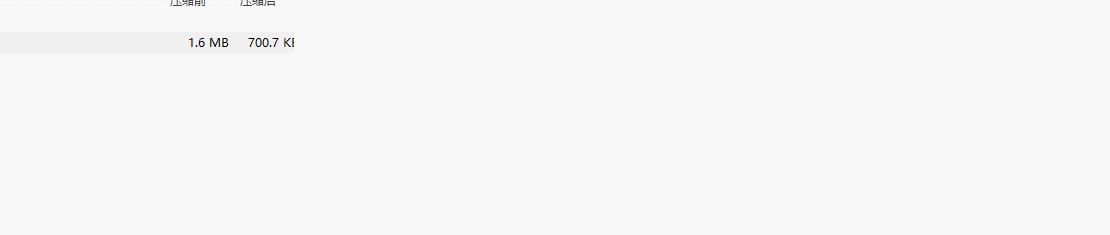
在上图中,我对中间部分情况进行了省略,一开始本来打算对测试用的8张图片做一个动态进度条,结果效果并不理想,大概如下
|方 | 1/8 in 40s
|方方 | 2/8 in 40s
...
|方方方方方方方 | 7/8 in 40s
40多秒一显示,完全没有视觉效果,所以便改成如上图所示的效果,个人感觉还是蛮不错的。
以下是包里集成的全部效果,图片来源自作者Github地址
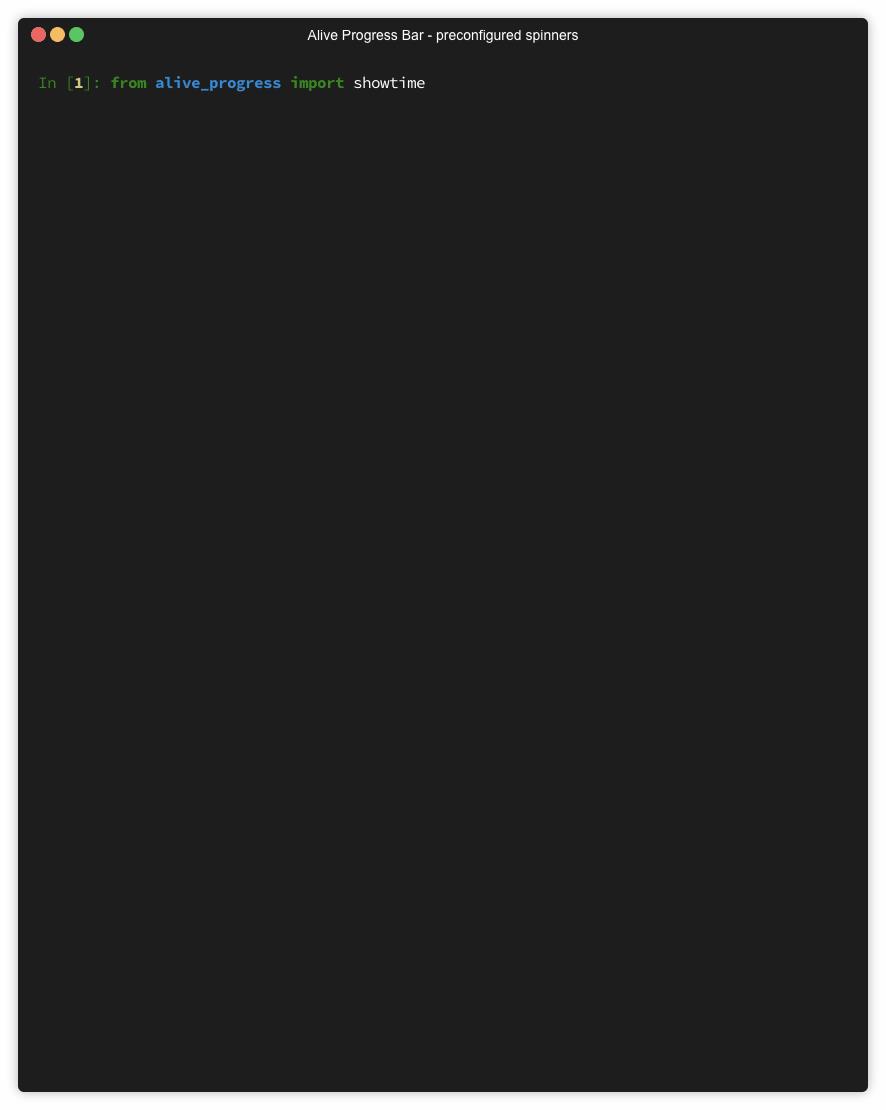
具体实现
from alive_progress import alive_bar
import time
def alive_progress_show(input_path):
name_count = 0
for input in input_path:
img = cv2.imread(input)
# 输出图片位次
print("Image " + str(name_count) + " proceeding: ")
# 可视化进度条
with alive_bar(3000) as bar:
for i in range(img.shape[0]):
for j in range(img.shape[1]):
# 自定义操作
bar()
name_count += 1
以上是我具体的实现,下面简单解释一下alive-progress包的使用,该包通过 with alive_bar(len(进度条)) as bar: 使用,当进度增长1的时候,使用bar()函数即可,可以通过bar(text='message')命令输出对应的message。
以上实现了一个嵌套的进度条,还有想进阶了解的请看作者的README,其config功能非常强大。
以上是关于alive-progress进度条可视化你的项目过程的主要内容,如果未能解决你的问题,请参考以下文章